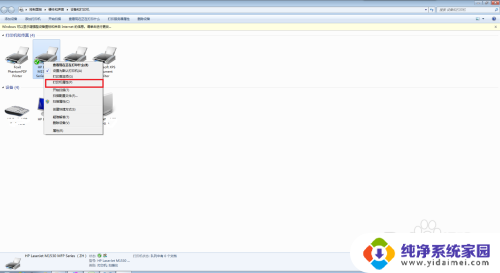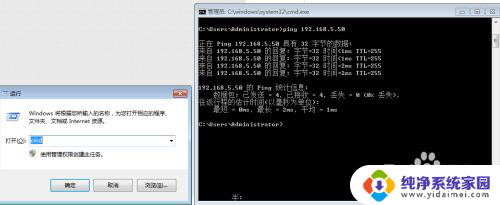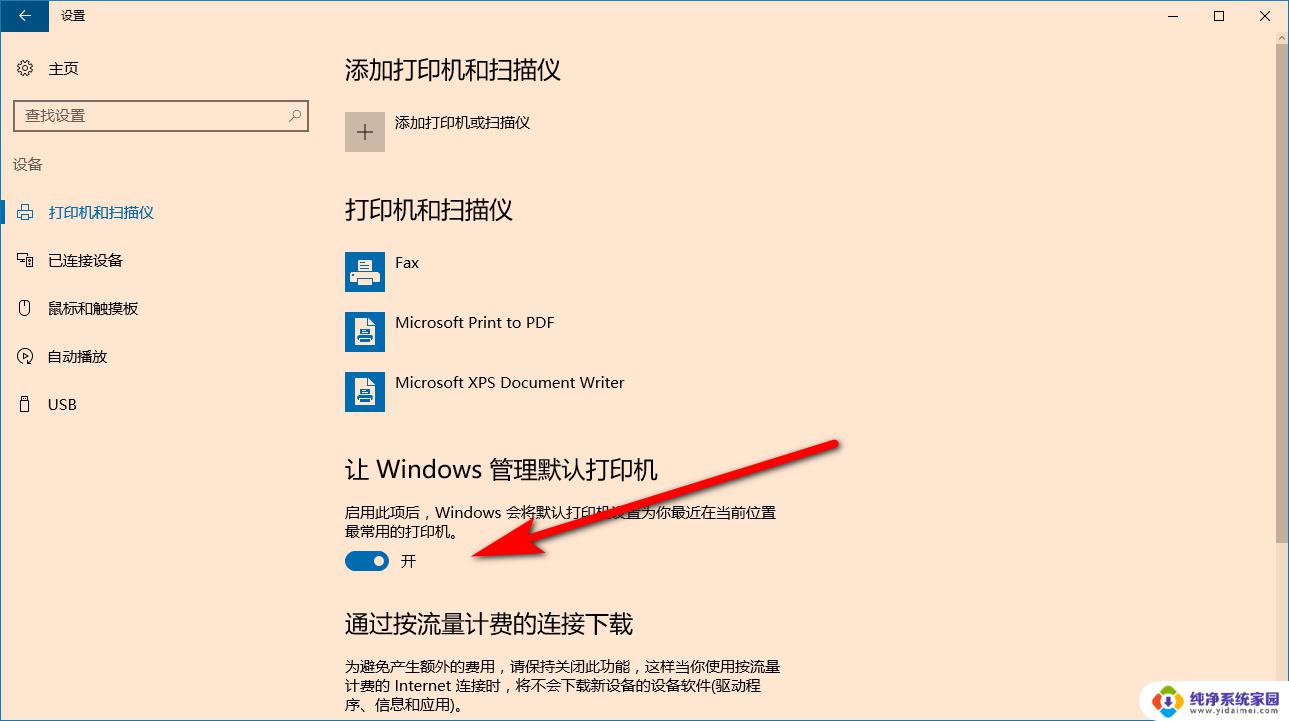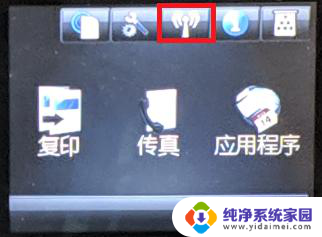联想打印机网络设置方法 联想无线打印机如何进行无线打印设置
联想打印机网络设置方法,随着科技的不断进步,打印机已经成为我们生活中不可或缺的一部分,而在众多品牌中,联想打印机以其稳定性和高效性备受推崇。许多用户在使用联想无线打印机时,会遇到一些网络设置方面的问题。本文将介绍联想打印机的网络设置方法,帮助用户轻松进行无线打印设置。无论是在家庭还是办公环境中,通过本文介绍的方法,用户将能够享受到更便捷、高效的无线打印体验。
具体方法:
1.首页把无线打印机插上网线,加入到我们的局域网内。并给它分配个IP地址,如:192.168.1.146。
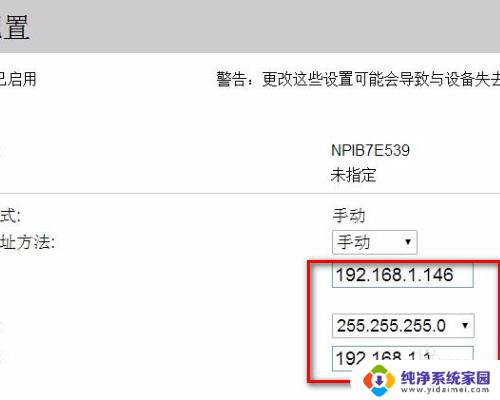
2.打开电脑控制面板中的【设备和打印机】。
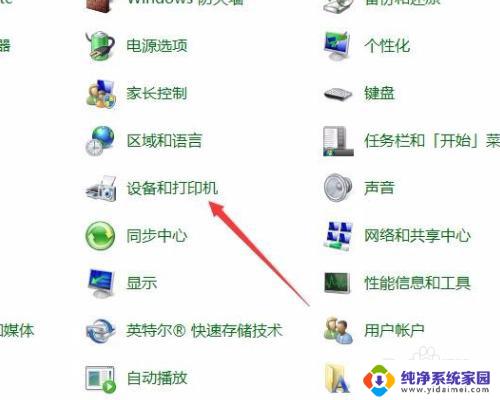
3.点击菜单上的【添加打印机】方法相同。
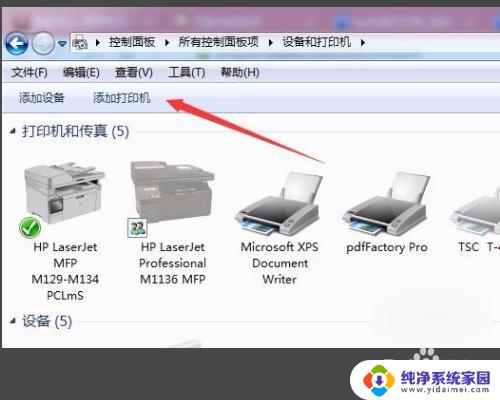
4.添加网络无线打印机,自动搜索局域网中的打印机。
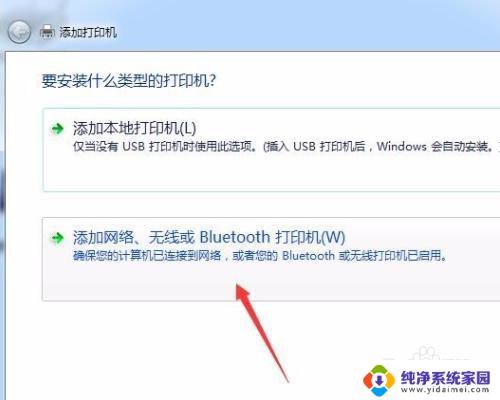
5.找到打印机以后双击直接安装,可以看到地址为接下去就安装驱动。一直下一步就OK了。设置的IP。
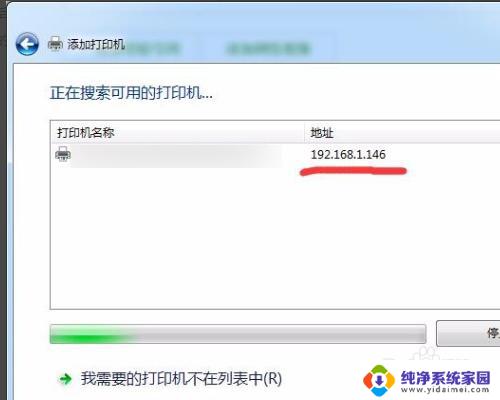
6.接下去就安装驱动,一直下一步就OK了。
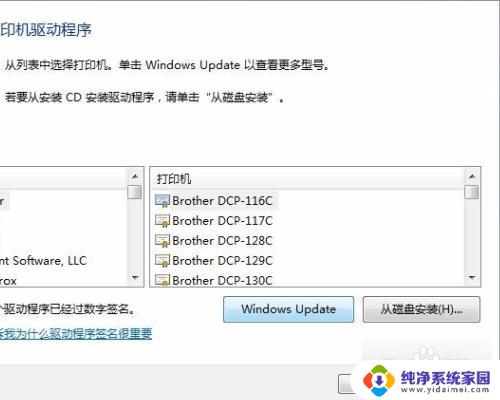
7.总结:1、首页把无线打印机插上网线,加入到我们的局域网内。并给它分配个IP地址,如:192.168.1.146。2、打开电脑控制面板中的【设备和打印机】。3、点击菜单上的【添加打印机】方法相同。4、添加网络无线打印机,自动搜索局域网中的打印机。5、找到打印机以后双击直接安装,可以看到地址为接下去就安装驱动。一直下一步就OK了。设置的IP。6、接下去就安装驱动,一直下一步就OK了。
以上就是联想打印机网络设置方法的全部内容,如果出现这种情况,小伙伴可以根据本文提供的方法解决问题,希望这些方法能对您有所帮助。